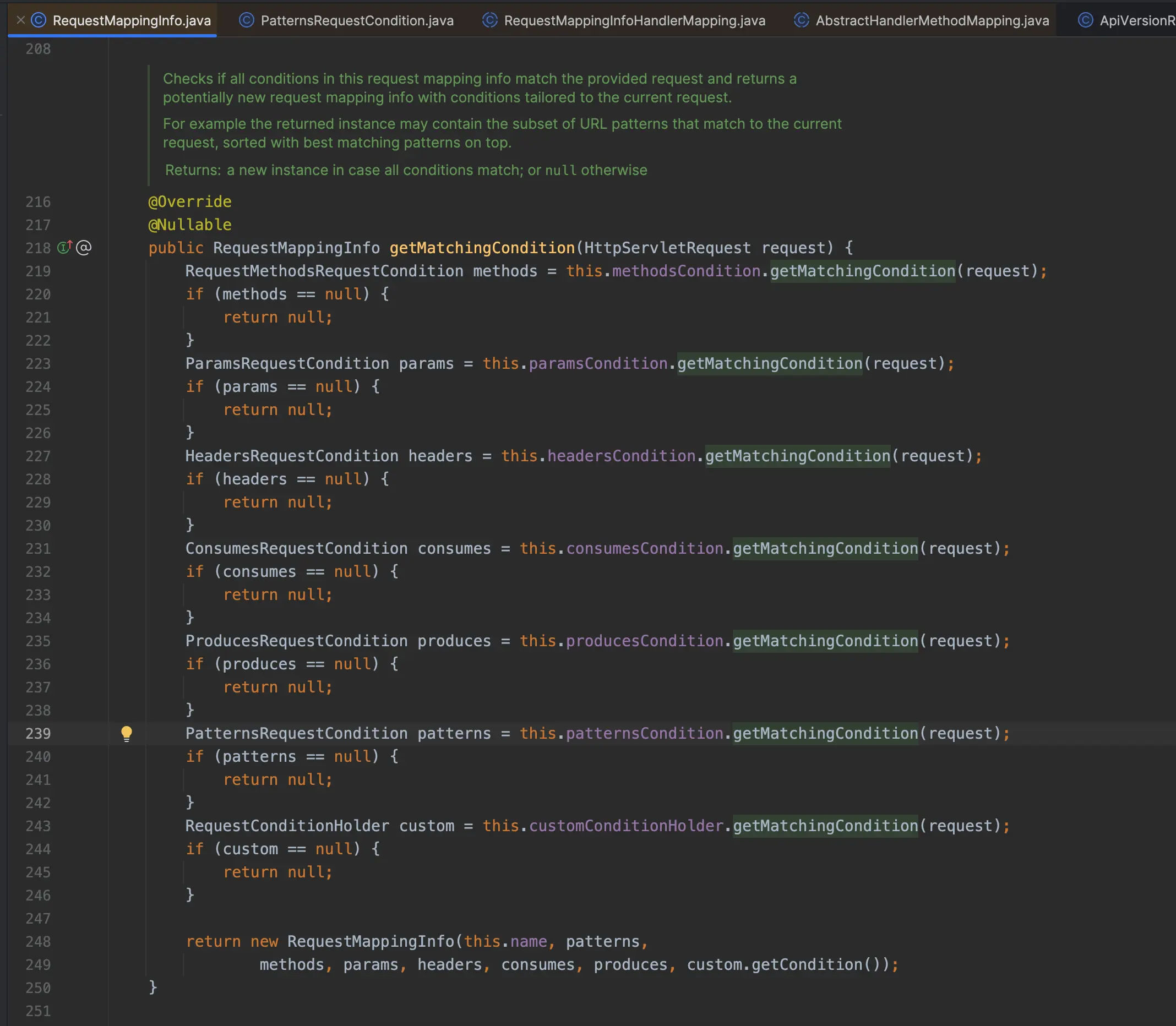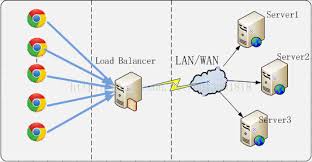hexo默认不支持流程图,flowchart 简便易食,可以瞬间使 hexo 流程图无中生有。本文记录在hexo中添加Markdown flowchart流程图的方法。
添加支持 {#添加支持}
添加Flow代码 {#添加Flow代码}
- 需要在代码块(ctrl + shift + k)中,选择语言为
flow。

- 添加flow代码:
Flow 语法结构 {#Flow-语法结构}
- 语法概述
flow 语法其实是直截了当的,分为节点定义和节点连接两部分
节点定义 {#节点定义}
- 语法结构如下:
X=>Y: Z
其中,X是变量名, Y是指操作模块名,冒号后面的Z是具体显示的文字内容。需要注意的是,冒号后要加空格才能识别,而X,Y与=>之间不允许有空格。
其中,变量名X和文字内容Z可以比较随意设置,但是Y是有固定的内容,主要有以下几种:
| 操作模块名 | 表示含义说明 | |-------------|--------| | start | 开始 | | end | 结束 | | operation | 普通操作块 | | subroutine | 子任务块 | | condition | 判断块 | | inputoutput | 输入输出块 |
节点连接 {#节点连接}
- 定义语法节点后,需要理顺节点之间的关系,才能建立正确的流程图;
- 在flow中使用
->符号连接两个前后的变量; - 如:
a->b->c,表示节点a转到b又到c节点; - 上述转接也可以写成:
- condition是判断,可以取yes和no两种结果,对于不同结果可以有不同走向。如:
cond(yes)->out表示condition成立时转向out执行;
cond(no)->op表示condition不成立时转向op执行;
连接方向 {#连接方向}
- 连接线有上下左右四个方向,如果需要指定连接线连接到某一特定方向,在连接线开始的元素后面添加方向即可,方向包括:
- 如果要设置条件框连接线方向,在括号中添加即可。条件框只有两个方向可供选择:
只需要指定其中一条分支的方向即可。
参考资料 {#参考资料}
-
https://www.jianshu.com/p/f28c94cf1204st=>start: 开始节点 in=>inputoutput: 输入 e=>end: 结束节点 op=>operation: 操作节点 cond=>condition: 条件节点 sub=>subroutine: 子例程 out=>inputoutput: 输出 st(right)->in->op->cond cond(yes,right)->out->e cond(no)->sub{"scale":1,"line-width":2,"line-length":50,"text-margin":10,"font-size":12}
文章链接:
https://www.zywvvd.com/notes/hexo/website/13-flowchart/flowchart/
 51工具盒子
51工具盒子